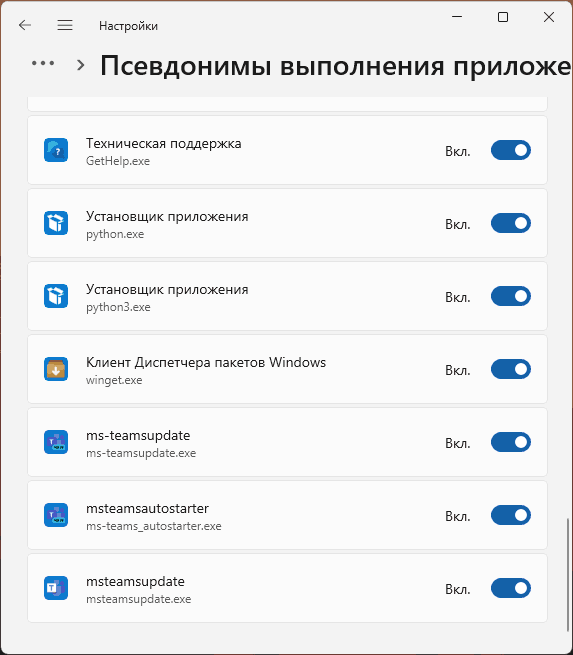If you’re trying to run Window’s System File Checker and keep seeing ‘sfc is not recognized as an internal command’ errors, you’re in good company. I see this one all the time in my other job as an IT Tech. There are a couple of ways to fix it and I’ll show you how to overcome the error for good.
System File Checker in Windows is an essential feature for maintaining a healthy system. It can scan Windows for file corruption and automatically repair any issues it finds. It is activated from the command line using ‘sfc /scannow’. It scans all of Windows, core files, Windows Store, apps, protected files and every element of the operating system. It is actually very good at what it does and is a tool I use all the time.
When you see a ‘xxx is not recognized as an internal command’, this is usually when the environmental variable within the settings have been changed or corrupted. In many situations, simply setting these variables back to defaults can fix the error and have you up and running again.
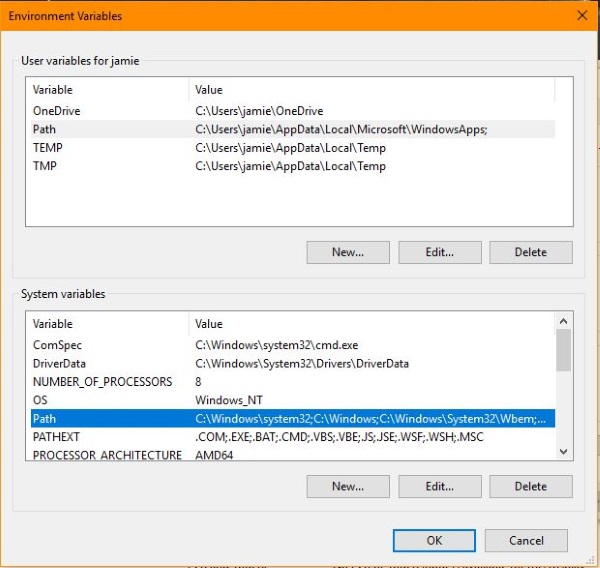
There are two primary fix types for this error. One is very simple while the other requires you to dig into your Windows registry. If you follow the instructions exactly, no harm will come to you if you try either fix.
First, make sure you are using the command line as an administrator. SFC requires admin credentials and won’t work otherwise.
- Right click the Windows Start button and select Command Line (Admin).
- Type ‘sfc /scannow’ and hit Enter.
Hopefully this will work. If it doesn’t, you may need to delve deeper. Eventually you may need to modify two registry entries. Before you start, create a system restore point in Windows.
- Type ‘restore’ into the Windows Search box and create a restore point.
- Type ‘regedit’ into the Windows Search box and select File.
- Select Export and save the copy somewhere safe.
Now you have a system restore point should anything go wrong and a copy of your registry should you need it. If you follow the below instructions, you shouldn’t need either of these but it is much better to be prepared.
Then:
- Open CMD as an administrator.
- Type ‘cmd /d’ to stop autorun from running.
- Retest.
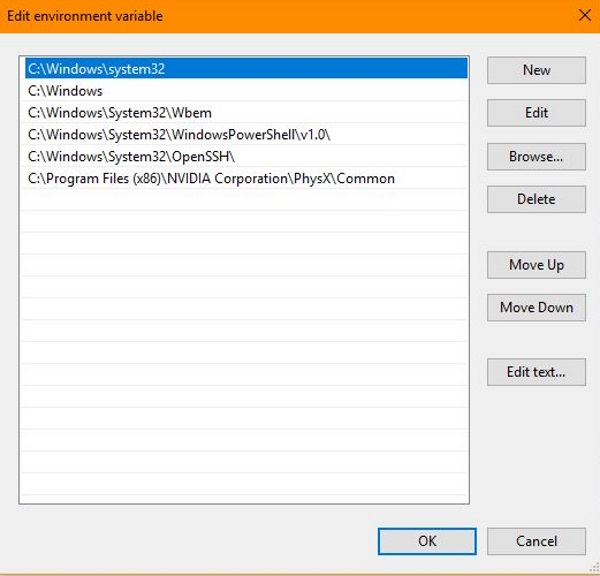
AutoRun is a Windows setting we may need to return to in a bit. For now, try this next procedure and see how you get on.
- Navigate to C:WindowsSystem32 and make sure CMD.exe is there.
- Navigate to Control Panel, System and Advanced system settings.
- Select Environmental Variables from the Advanced tab.
- Select Path in the System variables pane in the bottom pane.
- Select Edit.
- Copy ‘%SystemRoot%System32’ and ‘C:WindowsSystem32’ to Notepad.
- Change one of these entries in the Environmental Variable window to something else and select OK.
- Replace that value with the original from Notepad and select OK.
- Repeat for the other value.
Now retry the ‘sfc /scannow’ command in CMD. If the environmental value had been corrupted, you should now be able to use System File Checker as normal. If you don’t see the ‘SystemRoot%System32’ entry don’t worry. It’s a legacy setting that Windows uses to cover every eventuality. Newer Windows 10 computers don’t need it but it may be there anyway. If it isn’t in your options, you don’t need to add it. Just modify C:WindowsSystem32 on its own and see how it goes.
If you still see the SFC is not recognized as an internal command error, we need to perform the registry modification.
- Type ‘regedit’ into the Windows Search box and select Registry editor.
- Delete HKEY_LOCAL_MACHINESoftwareMicrosoftCommand ProcessorAutoRun and HKEY_CURRENT_USERSoftwareMicrosoftCommand ProcessorAutoRun
- Retest the SFC command.
I don’t actually know how or why this final method works, I just know that it does. It’s an old fix I have referenced in other TechJunkie tutorials and something I keep around in my Tech Toolkit for such eventualities.
System File Checker is a very important tool for troubleshooting Windows issues and I recommend you become familiar with it. If you do have problems running the command, one of the above fixes should have you up and running again in no time. I would definitely recommend fixing the problem as you never know when you may need it. It is better to have the tool ready for when you need it than not have it when you need it most.
Just don’t forget the obvious and always run the command line as an administrator!
Не является внутренней или внешней командой, исполняемой программой или пакетным файлом — как исправить?
При выполнении команд в командной строке Windows 10 и Windows 11 вы можете получить сообщение об ошибке, где указано первое «слово» вашей команды — adb.exe, pip или python, npm или git, java, telnet или любое другое, а далее — не является внутренней или внешней командой, исполняемой программой или пакетным файлом.
В этой инструкции подробно о том, что означает такое сообщение, почему появляется и как исправить ошибку при выполнении наиболее распространённых команд в командной строке.
Причины ошибки
Для того, чтобы понять суть ошибки, давайте рассмотрим, что происходит при выполнении команды в командной строке, в качестве примера будем использовать такой код:
команда параметр1 параметр2
- В случае, если «команда» является собственной встроенной командой консоли (в качестве примера — cls), она выполняется с заданными параметрами.
- Если «команда» — это какой-то файл .exe, .cmd, .bat или иной, например, pip, python или adb, выполняется попытка его запуска из расположения, где запущена командная строка (выделено на изображении ниже) или из расположений, добавленных в системную переменную PATH (о которой поговорим подробнее далее). При удачном запуске и правильно переданных параметрах команда выполняется.
Отсюда следуют наиболее распространённые причины появления ошибки при выполнении команды:
- Самая распространённая причина — отсутствие исполняемого файла в папке, где запущена командная строка и в папках, содержащихся в PATH.
- Ошибки при написании команды: при ошибке в имени файла, он не будет найден, что и приведёт к указанной ошибке.
- Файл отсутствует где-либо, например, вы пробуете использовать telnet, в то время, когда соответствующий компонент Windows не установлен.
- Отключен псевдоним исполняемого приложения, при условии что выполняется команда приложения, установленного из Microsoft Store.
- Редко — запускаемый через командную строку файл действительно не является исполняемой программой: изначально сам по себе или из-за повреждений.
Теперь о том, что делать в рассматриваемой ситуации.
Как исправить ошибку
Для исправления ошибки «Не является внутренней или внешней командой, исполняемой программой или пакетным файлом» в зависимости от ситуации можно использовать следующие подходы.
Переход к папке с исполняемым файлом в командной строке
Если выполнение команды требуется не на регулярной основе, достаточно перейти в командной строке в папку, содержащую нужный файл, делается это следующим образом:
- Например, мы знаем, что python.exe для последней версии Python на момент написания этой статьи располагается в папке
C:\Users\имя_пользователя\AppData\Local\Programs\Python\Python39
pip.exe — там же во вложенной папке Scripts (если окажется не ясным, как попасть в эту папку, процесс показан в видео ниже), adb.exe — где-то в папке с platform-tools и так далее. Скопируйте этот путь, сделать это можно из адресной строки проводника.
- Если командная строка запущена на том же диске, где находится нужный исполняемый файл, введите команду вида:
cd полный_путь_к_папке_с_исполняемым_файлом
- Если командная строка запущена на диске C:, а исполняемый файл находится на другом диске, то перед 2-м шагом используйте команду вида (здесь D меняем на нужную букву диска) D: с последующим нажатием Enter.
- Введите нужную команду, которая ранее сообщала об ошибке — теперь она должна выполниться успешно.

Добавление папки с программой в системную переменную среды PATH
В случае, когда использование команд требуется регулярно, например, для git, разумным будет добавить папку с этим исполняемым файлом в PATH, чтобы затем в любой момент времени выполнять команды, независимо от того, в какой папке открыта командная строка:
- Введите в поиск на панели задач Windows 10 или Windows 11 «Изменение переменных среды» или нажмите клавиши Win+R, введите sysdm.cpl, нажмите Enter, а в окне свойств системы перейдите на вкладку «Дополнительно».
- Нажмите кнопку «Переменные среды».
- В следующем окне вы можете добавить папку с исполняемым файлом в переменную PATH только для текущего пользователя или для системы в целом. Выбираем Path в нижней панели и нажимаем «Изменить».
- В следующем окне нажимаем «Создать» и вставляем путь к папке с исполняемым файлом, используемом в вашей команде.
- Сохраняем настройки. Также следует перезапустить командную строку.
Готово: если всё было указано верно, теперь вы сможете выполнять соответствующие команды без указания полного пути к исполняемым файлам, а сообщение об ошибке появляться не будет.
Примечание: если ошибка возникает при использовании команд python, обратите внимание, что при первоначальной установке вам предложат добавить необходимые пути в PATH (отметка Add Python to PATH), то же самое часто бывает и при установке других программ:

Псевдонимы выполнения приложений
Для некоторых приложений, которые устанавливаются из Microsoft Store и встроенных приложений Windows используются псевдонимы выполнения. Если псевдоним отключён или работает неправильно из-за удалённой записи в переменной среды Path пользователя, вы получите рассматриваемое сообщение об ошибке — «не является внутренней или внешней командой, исполняемой программой или пакетным файлом». Выполните следующие действия:
- Перейдите в Параметры — Приложения — Дополнительные параметры приложений — Псевдонимы выполнения приложений. Если в списке присутствует запускаемое вами приложение (например, python.exe или python3.exe), убедитесь, что псевдоним для него включен.
- Проверьте, чтобы в переменной среды Path пользователя присутствовал путь
%USERPROFILE%\AppData\Local\Microsoft\WindowsApps
или
C:\Users\Имя_пользователя\AppData\Local\Microsoft\WindowsApps
без этого псевдонимы работать не будут.
Сами по себе псевдонимы необходимы для того, чтобы была возможность использовать команды приложений из папки WindowsApps в командной строке или диалоговом окне «Выполнить».
Установка недостающих компонентов
Иногда проблема возникает из-за того, что нужный файл попросту отсутствует на компьютере:
- Вы пробуете использовать команды telnet, но не зашли в Панель управления —Программы и компоненты — Включение или отключение компонентов Windows и не включили «Клиент Telnet».
- Запускаете команды pyinstaller, но предварительно не установили его командой pip install pyinstaller
- Пробуете использовать команды adb.exe, но не установили необходимые компоненты Android SDK Platform Tools.
Аналогичная ситуация может быть и для многих других, не входящих в стандартную поставку Windows 10 и Windows 11 компонентов, например, java.
Если ошибка возникает при запуске системных инструментов Windows
В ситуации, когда сообщение «Не является внутренней или внешней командой» в командной строке выдается при попытке использовать системные инструменты, такие как sfc /scannow или slmgr:
- Внимательно проверьте правильность написания команды: раскладка, пробелы.
- Убедитесь, что соответствующие файлы есть в системе (обычно — в C:\Windows\System32). Попробуйте запустить их напрямую из этой папки (перейдя в папку с помощью cd C:\Windows\System32) и с указанием расширения, для файлов в примере — sfc.exe и slmgr.vbs
- Убедитесь, что в системной переменной среды PATHEXT указаны следующие расширения: .COM;.EXE;.BAT;.CMD;.VBS;.VBE;.JS;.JSE;.WSF;.WSH;.MSC
Надеюсь, статья помогла разобраться с проблемой и помогли в её решении. Остаются вопросы? — задавайте их в комментариях, я постараюсь ответить.
POCO, ACE, Loki и другие продвинутые C++ библиотеки
NullReferenced 13.05.2025
В C++ разработки существует такое обилие библиотек, что порой кажется, будто ты заблудился в дремучем лесу. И среди этого многообразия POCO (Portable Components) – как маяк для тех, кто ищет. . .
Паттерны проектирования GoF на C#
UnmanagedCoder 13.05.2025
Вы наверняка сталкивались с ситуациями, когда код разрастается до неприличных размеров, а его поддержка становится настоящим испытанием. Именно в такие моменты на помощь приходят паттерны Gang of. . .
Создаем CLI приложение на Python с Prompt Toolkit
py-thonny 13.05.2025
Современные командные интерфейсы давно перестали быть черно-белыми текстовыми программами, которые многие помнят по старым операционным системам. CLI сегодня – это мощные, интуитивные и даже. . .
Конвейеры ETL с Apache Airflow и Python
AI_Generated 13.05.2025
ETL-конвейеры – это набор процессов, отвечающих за извлечение данных из различных источников (Extract), их преобразование в нужный формат (Transform) и загрузку в целевое хранилище (Load). . . .
Выполнение асинхронных задач в Python с asyncio
py-thonny 12.05.2025
Современный мир программирования похож на оживлённый мегаполис – тысячи процессов одновременно требуют внимания, ресурсов и времени. В этих джунглях операций возникают ситуации, когда программа. . .
Работа с gRPC сервисами на C#
UnmanagedCoder 12.05.2025
gRPC (Google Remote Procedure Call) — открытый высокопроизводительный RPC-фреймворк, изначально разработанный компанией Google. Он отличается от традиционых REST-сервисов как минимум тем, что. . .
CQRS (Command Query Responsibility Segregation) на Java
Javaican 12.05.2025
CQRS — Command Query Responsibility Segregation, или разделение ответственности команд и запросов. Суть этого архитектурного паттерна проста: операции чтения данных (запросы) отделяются от операций. . .
Шаблоны и приёмы реализации DDD на C#
stackOverflow 12.05.2025
Когда я впервые погрузился в мир Domain-Driven Design, мне показалось, что это очередная модная методология, которая скоро канет в лету. Однако годы практики убедили меня в обратном. DDD — не просто. . .
Исследование рантаймов контейнеров Docker, containerd и rkt
Mr. Docker 11.05.2025
Когда мы говорим о контейнерных рантаймах, мы обсуждаем программные компоненты, отвечающие за исполнение контейнеризованных приложений. Это тот слой, который берет образ контейнера и превращает его в. . .
Micronaut и GraalVM — будущее микросервисов на Java?
Javaican 11.05.2025
Облачные вычисления безжалостно обнажили ахиллесову пяту Java — прожорливость к ресурсам и медлительный старт приложений. Традиционные фреймворки, годами радовавшие корпоративных разработчиков своей. . .
#1
Scarlett48
- Posters
- 17 Сообщений:
Newbie
Отправлено 03 Март 2010 — 19:57
Всем здравствуйте!
Решила обратиться к вам за помощью!
В один из дней включаю компьтер и вижу на черном экране красными буквами написано Online Antivirus и ниже текст отправьте смс на номер 5121 с текстом 7488056 и будет вам счастье.Пыталась включить диспетчер задач, но он писал, что диспетчер отключен администратором. Пришлось через знакомых залазить на сайт Dr.Webа и искать ключ для разблокировки, но к сожалению такого номера как у меня на сайте не было последний номер заканчивался на 7488054, но я решила взять ключ именно для этого номера (ключ 2047692) и он помог, но только лишь до того момента пока компьютер не выключили, а при новом включении эта штука снова вылазила. Затем проверила компьютер Dr.Webом нашел вирусы благополучно удалил и все бы хорошо, но проблемы на этом не закончились…
Во первых диспетчер задач не вызывался — отключен администратором, но эту проблему я благоплучно устранила)
А во со второй до сих пор справиться не могу! После проверки на вирусы компьютер ни в какую не хочет видеть принтер, а он сейчас так нужен( Пишет локальная подсистема печати не доступна.
Читатала на многих форумов, что необходимо выполнить sfc\ scannow, диск есть, а вот компьютер не в какую не хочет выполнять эту операцию пишет, что sfc не является внутренней или внешней командой, исполняемой программой или пакетным файлов(
Так что же мне теперь делать, помогите пожалуйста! Переустановку выполнять не хотелось бы.
Зараннее спасибо за помошь
- Наверх
#2
mrbelyash
mrbelyash
- Members
- 25 897 Сообщений:
Беляш
Отправлено 03 Март 2010 — 20:03
Что за ось?Нормальная или какая-нибудь сборка?
Для контроля сделайте логи по правилам(вверху красными буквами).
- Наверх
#3
Scarlett48
Scarlett48
- Posters
- 17 Сообщений:
Newbie
Отправлено 03 Март 2010 — 20:18
прочитала все, что написао красными буквами) в принципе все понятно, но там сказано «Если у Вас Windows 98 или Windows 2000 — сообщите об этом, возможно, не все указанные здесь программы и скрипты будут работать.»
а у меня Windows Vista Home Basic 32 разрядная операционная система
- Наверх
#4
mrbelyash
mrbelyash
- Members
- 25 897 Сообщений:
Беляш
Отправлено 03 Март 2010 — 20:21
прочитала все, что написао красными буквами) в принципе все понятно, но там сказано «Если у Вас Windows 98 или Windows 2000 — сообщите об этом, возможно, не все указанные здесь программы и скрипты будут работать.»
а у меня Windows Vista Home Basic 32 разрядная операционная система
Логи все равно начинайте делать
——
1. Запустить консоль как Администратор
1.1 Пуск(Start Menu) -> (Все программы)All Programs -> Accessories
1.2 Правой кнопкой мышки щелкнуть по Command Prompt и в выпадающем меню щелкнуть по пункту (Запустить как Администратор) Run as administrator
2.Вставить
sfc /scannow
3.энтер
- Наверх
#5
Scarlett48
Scarlett48
- Posters
- 17 Сообщений:
Newbie
Отправлено 03 Март 2010 — 20:26
прочитала все, что написао красными буквами) в принципе все понятно, но там сказано «Если у Вас Windows 98 или Windows 2000 — сообщите об этом, возможно, не все указанные здесь программы и скрипты будут работать.»
а у меня Windows Vista Home Basic 32 разрядная операционная система
Логи все равно начинайте делать
——
1. Запустить консоль как Администратор
1.1 Пуск(Start Menu) -> (Все программы)All Programs -> Accessories
1.2 Правой кнопкой мышки щелкнуть по Command Prompt и в выпадающем меню щелкнуть по пункту (Запустить как Администратор) Run as administrator
2.Вставитьsfc /scannow
3.энтер
Я так делала, но увы результат тот же(
- Наверх
#6
PAUK
PAUK
- Posters
- 3 236 Сообщений:
Guru
Отправлено 03 Март 2010 — 20:39
Я так делала
С правами админа? Для выполнения этой команды cmd.exe НУЖНО запускать от имени администратора!
«объективность» – понятие глубоко субъективное
— Мы здесь все сумасшедшие. Я сумасшедший. Ты сумасшедшая.
— Откуда вы знаете, что я сумасшедшая? — спросила Алиса.
— Ты безусловно должна быть сумасшедшей, — ответил Кот, — иначе ты не попала-бы сюда.
- Наверх
#7
Scarlett48
Scarlett48
- Posters
- 17 Сообщений:
Newbie
Отправлено 03 Март 2010 — 20:44
Я так делала
С правами админа? Для выполнения этой команды cmd.exe НУЖНО запускать от имени администратора!
Я запускала от имени администратора, правой кнопкой — запустить от имени админимстратора, но результат тот же(
Не могу скачать Хайджек (HijackThis) и РкУ (RkU, RootkitUnhooker)
Хайджек (HijackThis) когда ажимаешь скачать выдает какие то кракули
РкУ (RkU, RootkitUnhooker) пишет вот это
<html>
<title>
404
</title>
<body>
Sorry, something couldn’t be found…
</body>
</html>
- Наверх
#8
mrbelyash
mrbelyash
- Members
- 25 897 Сообщений:
Беляш
Отправлено 03 Март 2010 — 20:54
Я так делала
С правами админа? Для выполнения этой команды cmd.exe НУЖНО запускать от имени администратора!
Я запускала от имени администратора, правой кнопкой — запустить от имени админимстратора, но результат тот же(
Не могу скачать Хайджек (HijackThis) и РкУ (RkU, RootkitUnhooker)
Хайджек (HijackThis) когда ажимаешь скачать выдает какие то кракули
РкУ (RkU, RootkitUnhooker) пишет вот это
<html>
<title>
404
</title>
<body>
Sorry, something couldn’t be found…
</body>
</html>
Тогда «Сохранить как»
- Наверх
#9
PAUK
PAUK
- Posters
- 3 236 Сообщений:
Guru
Отправлено 03 Март 2010 — 20:55
Хм… а не пробовали просто откат системы сделать на дату ДО заражения?
и еще — в первом посте Вы писали «sfc\ scannow» — ЭТО не правильно! Правильно — sfc /scannow !
Если ввести sfc /? — у Вас справка пишется?
«объективность» – понятие глубоко субъективное
— Мы здесь все сумасшедшие. Я сумасшедший. Ты сумасшедшая.
— Откуда вы знаете, что я сумасшедшая? — спросила Алиса.
— Ты безусловно должна быть сумасшедшей, — ответил Кот, — иначе ты не попала-бы сюда.
- Наверх
#10
mrbelyash
mrbelyash
- Members
- 25 897 Сообщений:
Беляш
Отправлено 03 Март 2010 — 20:58
Правильно — sfc /scannow
Бинго
- Наверх
#11
YVS
YVS
- Helpers
- 4 798 Сообщений:
Звездочет
Отправлено 03 Март 2010 — 21:02
А во со второй до сих пор справиться не могу!
Есть что-нибудь в эвент-логе?
- Наверх
#12
Scarlett48
Scarlett48
- Posters
- 17 Сообщений:
Newbie
Отправлено 03 Март 2010 — 21:02
Правильно — sfc /scannow
Бинго
Откат системы не помог! я уже все возможными методами пыталась!
sfc /scsnnow писала во всех его возможных написаниях, результат таков же!
еще читала, что нужно в переменной Path прописать %SYSTEMROOT%\SYSTEM32;%SYSTEMROOT%;%SYSTEMROOT%\S YSTEM32\WBEM писала, но это тоже не помогло!!!!
- Наверх
#13
Scarlett48
Scarlett48
- Posters
- 17 Сообщений:
Newbie
Отправлено 03 Март 2010 — 21:04
А во со второй до сих пор справиться не могу!
Есть что-нибудь в эвент-логе?
Прости, а что такое эвент-лог? Я в этих вопросах мягко говоря чайник
- Наверх
#14
YVS
YVS
- Helpers
- 4 798 Сообщений:
Звездочет
Отправлено 03 Март 2010 — 21:08
А во со второй до сих пор справиться не могу!
Есть что-нибудь в эвент-логе?
Прости, а что такое эвент-лог? Я в этих вопросах мягко говоря чайник
«Пуск» -> «Панель управления» -> «Система и ее обслуживание» -> «Администрирование» -> «Просмотр событий»
- Наверх
#15
Scarlett48
Scarlett48
- Posters
- 17 Сообщений:
Newbie
Отправлено 03 Март 2010 — 21:18
А во со второй до сих пор справиться не могу!
Есть что-нибудь в эвент-логе?
Прости, а что такое эвент-лог? Я в этих вопросах мягко говоря чайник
«Пуск» -> «Панель управления» -> «Система и ее обслуживание» -> «Администрирование» -> «Просмотр событий»
Посмотреть посмотрела, но как говорится, что толку я все равно в этом не разбераюсь
- Наверх
#16
YVS
YVS
- Helpers
- 4 798 Сообщений:
Звездочет
Отправлено 03 Март 2010 — 21:21
Посмотреть посмотрела, но как говорится, что толку я все равно в этом не разбераюсь
Есть там какие-то ошибки, относящиеся к службе «Диспетчер очереди печати»?
- Наверх
#17
Scarlett48
Scarlett48
- Posters
- 17 Сообщений:
Newbie
Отправлено 03 Март 2010 — 21:30
Посмотреть посмотрела, но как говорится, что толку я все равно в этом не разбераюсь
Есть там какие-то ошибки, относящиеся к службе «Диспетчер очереди печати»?
Да вроде бы нет
- Наверх
#18
PAUK
PAUK
- Posters
- 3 236 Сообщений:
Guru
Отправлено 03 Март 2010 — 21:39
Откат системы не помог!
в смысле — не получилось его сделать (ошибки и т.д.) или в системе ничего не изменилось, НО возврат на нужную дату был?
В администрировании найдите службы и посмотрите — запущена ли служба «Диспетчер печати» и есть ли файл C:\Windows\System32\spoolsv.exe
«объективность» – понятие глубоко субъективное
— Мы здесь все сумасшедшие. Я сумасшедший. Ты сумасшедшая.
— Откуда вы знаете, что я сумасшедшая? — спросила Алиса.
— Ты безусловно должна быть сумасшедшей, — ответил Кот, — иначе ты не попала-бы сюда.
- Наверх
#19
PAUK
PAUK
- Posters
- 3 236 Сообщений:
Guru
Отправлено 03 Март 2010 — 21:45
«объективность» – понятие глубоко субъективное
— Мы здесь все сумасшедшие. Я сумасшедший. Ты сумасшедшая.
— Откуда вы знаете, что я сумасшедшая? — спросила Алиса.
— Ты безусловно должна быть сумасшедшей, — ответил Кот, — иначе ты не попала-бы сюда.
- Наверх
#20
Scarlett48
Scarlett48
- Posters
- 17 Сообщений:
Newbie
Отправлено 03 Март 2010 — 21:56
Откат системы не помог!
в смысле — не получилось его сделать (ошибки и т.д.) или в системе ничего не изменилось, НО возврат на нужную дату был?
В администрировании найдите службы и посмотрите — запущена ли служба «Диспетчер печати» и есть ли файл C:\Windows\System32\spoolsv.exe
spoolsv.exe есть размер 122 КБ
диспетчер печати в описании загрузка файлов в память, чтобы напечатать позже.
При восстановлении системы, он написал при восстановлении системы произошли ошибки…
- Наверх